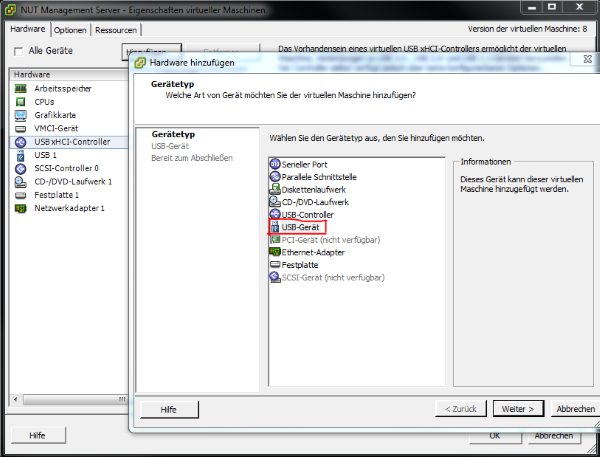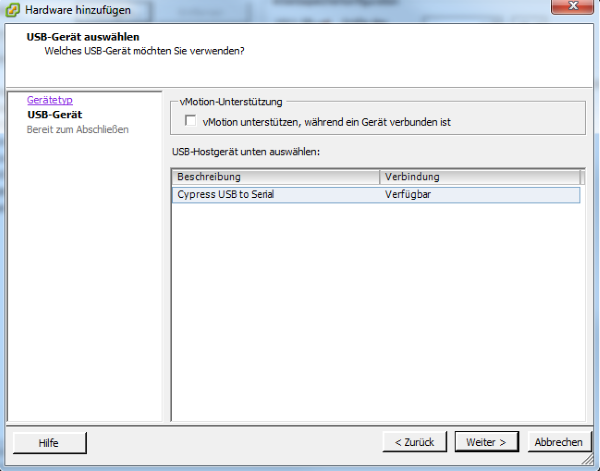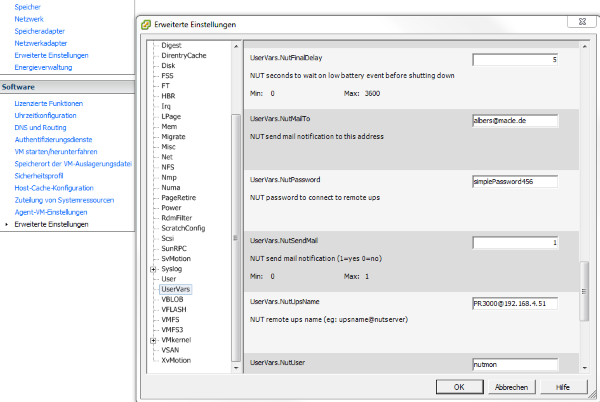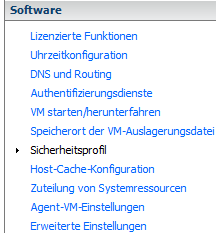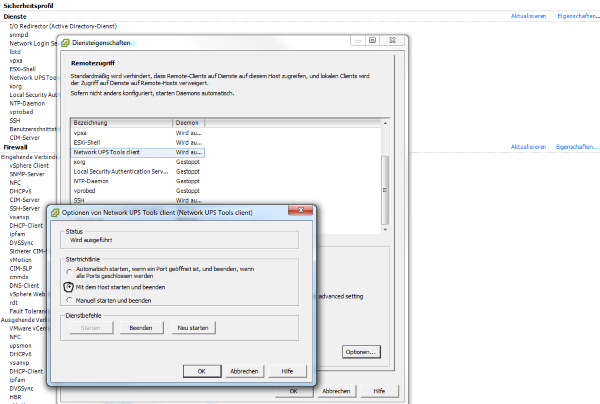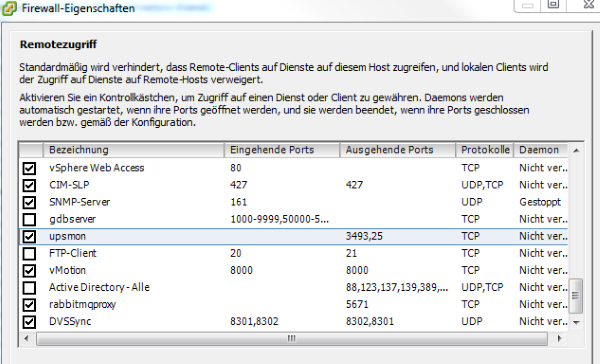Network UPS Tool - VMware ESXi 5.5: Unterschied zwischen den Versionen
MJS (Diskussion | Beiträge) |
JRS (Diskussion | Beiträge) |
||
| (11 dazwischenliegende Versionen von 3 Benutzern werden nicht angezeigt) | |||
| Zeile 1: | Zeile 1: | ||
[[Kategorie:USV]] | [[Kategorie:USV]] | ||
[[Kategorie:Zubehör]] | [[Kategorie:Zubehör]] | ||
| + | [[Kategorie:Lösungen]] | ||
=== Voraussetzung === | === Voraussetzung === | ||
| − | Diese Installation benötigt folgende Komponenten | + | Diese Installation benötigt folgende Software Komponenten der GRAFENTHAL Homepage: |
| − | * [[GRAFENTHAL® USV Netzwerkkarte "Aktiv"]] | + | * [[GRAFENTHAL® USV Netzwerkkarte "Aktiv"]] P/N: 149G3006 |
* [http://grafenthal.de/uploads/tx_sbdownloader/NutClient-ESXi500-1.2.0.tar.gz NUT VMware Client ESXi] | * [http://grafenthal.de/uploads/tx_sbdownloader/NutClient-ESXi500-1.2.0.tar.gz NUT VMware Client ESXi] | ||
| − | * [http://grafenthal.de/uploads/tx_sbdownloader/NUT_Management_Server.ova VMware Management OVA Vorlage] | + | * [http://grafenthal.de/uploads/tx_sbdownloader/NUT_Management_Server.ova VMware Management Server - OVA Vorlage] |
Den passenden Network UPS Client finden Sie auf der | Den passenden Network UPS Client finden Sie auf der | ||
[http://www.networkupstools.org/download.html Network UPS Tool Homepage] | [http://www.networkupstools.org/download.html Network UPS Tool Homepage] | ||
| − | === Kurzanleitung Management Server === | + | |
| − | + | ---- | |
| − | OS: Ubuntu Server 13.10 | + | |
| − | + | ||
| − | User: ''nut'' | + | === Kurzanleitung Management Server SNMP === |
| − | Pass: ''simplePassword123'' | + | |
| + | |||
| + | Management Server:<br /> | ||
| + | OS: ''Ubuntu Server 13.10''<br /> | ||
| + | User: ''nut''<br /> | ||
| + | Pass: ''simplePassword123''<br /> | ||
| + | <br /> | ||
| + | |||
| + | |||
Folgende Dateien müssten angepasst werden: | Folgende Dateien müssten angepasst werden: | ||
| Zeile 35: | Zeile 44: | ||
Die Verbindung zur USV kann mit folgendem Befehl getestet werden: | Die Verbindung zur USV kann mit folgendem Befehl getestet werden: | ||
* ''upsc @localhost name-der-usv'' | * ''upsc @localhost name-der-usv'' | ||
| + | |||
| + | |||
| + | ---- | ||
| + | |||
| + | |||
| + | === Kurzanleitung Management Server USB=== | ||
| + | |||
| + | |||
| + | Management Server:<br /> | ||
| + | OS: ''Ubuntu Server 13.10''<br /> | ||
| + | User: ''nut''<br /> | ||
| + | Pass: ''simplePassword123''<br /> | ||
| + | <br /> | ||
| + | |||
| + | |||
| + | Zuerst muss die USB Anschluss der USV mit dem Management Server verbunden werden. | ||
| + | |||
| + | [[Datei:Nut esxi usb (1).PNG]] | ||
| + | |||
| + | [[Datei:Nut esxi usb (2).PNG]] | ||
| + | |||
| + | |||
| + | |||
| + | Folgende Dateien müssten angepasst werden: | ||
| + | * ''/etc/nut/ups.conf'' | ||
| + | [name-der-usv] | ||
| + | driver = blazer_usb | ||
| + | port = auto | ||
| + | |||
| + | * ''/etc/nut/upsd.users'' | ||
| + | [name-des-benutzers] | ||
| + | password = passwort-des-benutzers | ||
| + | upsmon slave | ||
| + | anschließend sollte der Nut-Server Dienst neugestartet werden: | ||
| + | * ''upsdrvctl stop'' | ||
| + | * ''upsdrvctl start'' | ||
| + | * ''/etc/init.d/nut-server restart'' | ||
| + | Die Verbindung zur USV kann mit folgendem Befehl getestet werden: | ||
| + | * ''upsc @localhost name-der-usv'' | ||
| + | |||
| + | |||
| + | ---- | ||
=== Kurzanleitung VMware Client === | === Kurzanleitung VMware Client === | ||
VMWare ESXi NUT-Client: | VMWare ESXi NUT-Client: | ||
NutClient-ESXi500-1.2.0.tar.gz muss auf dem ESXi Host entpackt und upsmon-install.sh ausgeführt werden. | NutClient-ESXi500-1.2.0.tar.gz muss auf dem ESXi Host entpackt und upsmon-install.sh ausgeführt werden. | ||
| − | + | ||
| − | * | + | Dannach melden Sie sich mit Ihrem VMware vSphere Client bei dem ESXi Host an. |
| − | + | ||
| − | + | ||
| − | + | * Wählen Sie die Registerkarte "Konfiguration" | |
| − | + | ||
| − | * | + | [[Datei:Nut esxi 01.png]] |
| − | + | ||
| − | * | + | |
| − | * | + | |
| − | Der Nut-Client protokolliert Events wie z.B. (USV im Batteriebetrieb) in | + | * Wählen Sie "Erweiterte Einstellungen" in der Kategorie Software aus |
| − | + | ||
| + | [[Datei:Nut esxi 02.png]] | ||
| + | |||
| + | Tragen Sie hier die Anmeldedaten des NUT-Servers ein. | ||
| + | |||
| + | |||
| + | |||
| + | * Wählen Sie "Sicherheitsprofil" in der Kategorie Software aus. | ||
| + | |||
| + | [[Datei:Nut esxi 03.png]] | ||
| + | |||
| + | |||
| + | * Dort wählen Sie Eigenschaften der Dienste aus,suchen den Dienst "Network UPS Tools client" und wählen "Mit dem Host starten und beenden". Die führt dazu, dass der Dienst nach einem Neustart automatisch gestartet wird. | ||
| + | |||
| + | [[Datei:Nut esxi 04.png]] | ||
| + | |||
| + | |||
| + | |||
| + | * Wählen Eigenschaften der Firewall und versichern Sie sich das der Dienst "upsmon" wie folgt eingetragen ist. | ||
| + | |||
| + | [[Datei:Nut esxi 05.png]] | ||
| + | |||
| + | |||
| + | * Der Nut-Client protokolliert Events wie z.B. (USV im Batteriebetrieb) in der syslog Datei des VMware Hosts. | ||
| + | ''/scratch/log/syslog.log'' | ||
Aktuelle Version vom 25. Juli 2018, 07:53 Uhr
Inhaltsverzeichnis
Voraussetzung
Diese Installation benötigt folgende Software Komponenten der GRAFENTHAL Homepage:
- GRAFENTHAL® USV Netzwerkkarte "Aktiv" P/N: 149G3006
- NUT VMware Client ESXi
- VMware Management Server - OVA Vorlage
Den passenden Network UPS Client finden Sie auf der Network UPS Tool Homepage
Kurzanleitung Management Server SNMP
Management Server:
OS: Ubuntu Server 13.10
User: nut
Pass: simplePassword123
Folgende Dateien müssten angepasst werden:
- /etc/nut/ups.conf
[name-der-usv] driver = snmp-ups port = ip-der-usv community = public
- /etc/nut/upsd.users
[name-des-benutzers] password = passwort-des-benutzers upsmon slave
anschließend sollte der Nut-Server Dienst neugestartet werden:
- upsdrvctl stop
- upsdrvctl start
- /etc/init.d/nut-server restart
Die Verbindung zur USV kann mit folgendem Befehl getestet werden:
- upsc @localhost name-der-usv
Kurzanleitung Management Server USB
Management Server:
OS: Ubuntu Server 13.10
User: nut
Pass: simplePassword123
Zuerst muss die USB Anschluss der USV mit dem Management Server verbunden werden.
Folgende Dateien müssten angepasst werden:
- /etc/nut/ups.conf
[name-der-usv] driver = blazer_usb port = auto
- /etc/nut/upsd.users
[name-des-benutzers] password = passwort-des-benutzers upsmon slave
anschließend sollte der Nut-Server Dienst neugestartet werden:
- upsdrvctl stop
- upsdrvctl start
- /etc/init.d/nut-server restart
Die Verbindung zur USV kann mit folgendem Befehl getestet werden:
- upsc @localhost name-der-usv
Kurzanleitung VMware Client
VMWare ESXi NUT-Client: NutClient-ESXi500-1.2.0.tar.gz muss auf dem ESXi Host entpackt und upsmon-install.sh ausgeführt werden.
Dannach melden Sie sich mit Ihrem VMware vSphere Client bei dem ESXi Host an.
- Wählen Sie die Registerkarte "Konfiguration"
- Wählen Sie "Erweiterte Einstellungen" in der Kategorie Software aus
Tragen Sie hier die Anmeldedaten des NUT-Servers ein.
- Wählen Sie "Sicherheitsprofil" in der Kategorie Software aus.
- Dort wählen Sie Eigenschaften der Dienste aus,suchen den Dienst "Network UPS Tools client" und wählen "Mit dem Host starten und beenden". Die führt dazu, dass der Dienst nach einem Neustart automatisch gestartet wird.
- Wählen Eigenschaften der Firewall und versichern Sie sich das der Dienst "upsmon" wie folgt eingetragen ist.
- Der Nut-Client protokolliert Events wie z.B. (USV im Batteriebetrieb) in der syslog Datei des VMware Hosts.
/scratch/log/syslog.log